Κάθε φορά που παίρνω ένα νέο δρομολογητή, πειράζω τις ρυθμίσεις του για να αξιοποιήσω το καλύτερο.
Μετά τη ρύθμιση του δρομολογητή από το Spectrum, συνδέθηκα σε αυτό και ρύθμισα ένα προσαρμοσμένο DNS.
Το συγκεκριμένο DNS που χρησιμοποιούσα επιτάχυνε τις ταχύτητες της σύνδεσής μου αρκετά που μπορούσα να παρατηρήσω, ειδικά κατά τη φόρτωση ιστοσελίδων.
Αλλά μετά από μερικές εβδομάδες, οποιαδήποτε ιστοσελίδα προσπαθούσα να φορτώσω σταματούσε να φορτώνει και μου έδειχνε ένα σφάλμα που σχετίζεται με το DNS.
Ήθελα να μάθω γιατί συνέβη αυτό, επειδή χρησιμοποιούσα αυτό το DNS για αρκετά χρόνια τώρα και ούτε μια φορά δεν είχε αντιμετωπίσει τέτοιο πρόβλημα.
Μπήκα στο διαδίκτυο και έλεγξα τις σελίδες υποστήριξης του Spectrum και τα φόρουμ χρηστών τους για να μάθω τι έκαναν οι άνθρωποι όταν είχαν προβλήματα DNS.
Αυτό το άρθρο συγκεντρώνει τις πληροφορίες από τις ώρες έρευνας που μπόρεσα να κάνω, ώστε να μπορείτε επίσης να διορθώσετε προβλήματα DNS με το Spectrum Διαδίκτυό σας σε δευτερόλεπτα.
Εάν αντιμετωπίζετε προβλήματα DNS στη σύνδεσή σας στο Spectrum στο διαδίκτυο, χρησιμοποιήστε ένα προσαρμοσμένο DNS όπως το 1.1.1.1 ή το 8.8.8.8. Διαφορετικά, μπορείτε επίσης να δοκιμάσετε να χρησιμοποιήσετε ένα VPN ή να κάνετε επανεκκίνηση ή επαναφορά του δρομολογητή σας.
Μάθετε αργότερα σε αυτό το άρθρο πώς τα προσαρμοσμένα DNS μπορούν να παρακάμψουν προβλήματα με το προεπιλεγμένο DNS και πώς μπορείτε να ρυθμίσετε ένα προσαρμοσμένο DNS στον δρομολογητή Spectrum.
Χρησιμοποιήστε το Cloudflare 1.1.1.1


Ο διακομιστής DNS ή Domain Name Server είναι μια υπηρεσία που χρησιμοποιούν όλοι στο Διαδίκτυο για να συνδέονται με τις διάφορες ιστοσελίδες και διακομιστές.
Μεταφράζει τη διεύθυνση URL που πληκτρολογείτε στη γραμμή διευθύνσεών σας σε μια διεύθυνση που μπορούν να χρησιμοποιήσουν τα συστήματα δικτύου για να σας συνδέσουν με έναν διακομιστή.
Υπάρχουν αρκετοί πάροχοι DNS, συμπεριλαμβανομένης της Google, αλλά ο πιο εύκολος για διαμόρφωση στη συσκευή σας θα ήταν Cloudflare's 1.1.1.1 DNS .
Μπορείτε να δρομολογήσετε την επισκεψιμότητά σας μέσω του DNS όποτε θέλετε με μια εναλλαγή και διαθέτει πρόσθετες λειτουργίες όπως ένα πλήρες VPN με την έκδοση premium.
Μεταβείτε στον ιστότοπο 1.1.1.1 του Cloudflare και κατεβάστε το εργαλείο. είναι επίσης διαθέσιμο σε καταστήματα εφαρμογών Android και iOS για τις κινητές συσκευές σας.
Χρησιμοποιήστε τη λειτουργία μόνο DNS και ενεργοποιήστε την.
Στη συνέχεια, ελέγξτε εάν τα σφάλματα DNS επανέρχονται όταν προσπαθείτε να συνδεθείτε σε μια ιστοσελίδα.
Δοκιμάστε ένα VPN


Τα VPN δρομολογούν το δίκτυό σας μέσω των δικών τους συστημάτων για να κάνουν τις συνήθειες περιήγησής σας στο Διαδίκτυο μακριά από τα αδιάκριτα βλέμματα και να προσφέρουν μεγάλη προστασία της ιδιωτικής ζωής.
Χρησιμοποιούν τους δικούς τους διακομιστές DNS, επομένως είναι μια έγκυρη λύση εάν αντιμετωπίζετε προβλήματα με το DNS σας.
Αποκτήστε ένα δωρεάν VPN όπως το ExpressVPN ή το Windscrib και δοκιμάστε τα για να δείτε ποιο λειτουργεί καλύτερα.
Θα συνιστούσα την αναβάθμιση στις επί πληρωμή εκδόσεις τους, επειδή προσφέρουν υψηλότερα όρια δεδομένων και υψηλότερες ταχύτητες δικτύου στα προγράμματα επί πληρωμή.
Κατεβάστε οποιοδήποτε από αυτά τα VPN και ενεργοποιήστε τα.
Δοκιμάστε να φορτώσετε μια ιστοσελίδα για να δείτε αν έχετε επιλύσει το πρόβλημα DNS.
Αλλάξτε το DNS σας
Το Spectrum σάς επιτρέπει να αλλάξετε με μη αυτόματο τρόπο το DNS κάνοντας είσοδο στο εργαλείο διαχείρισης του δρομολογητή σας.
Αλλά, πρώτα, θα χρειαστεί να εγκαταστήσετε και να ρυθμίσετε την εφαρμογή My Spectrum.
Αφού διαβάσετε την εφαρμογή, ακολουθήστε τα παρακάτω βήματα:
- μεταβείτε στο Υπηρεσίες αυτί.
- Υπό Εξοπλισμός , επιλέξτε Δρομολογητής .
- Κάντε κύλιση προς τα κάτω για να επιλέξετε Προηγμένες ρυθμίσεις .
- Παρακέντηση Διακομιστής DNS .
- Επιλέγω Διαχείριση DNS .
- Εισαγω 8.8.8.8 , που είναι το DNS της Google ή 1.1.1.1 , του Cloudflare στο πρωτεύον και δευτερεύον πεδία DNS.
- Κτύπημα Αποθηκεύσετε .
Βγείτε από την εφαρμογή και δοκιμάστε να φορτώσετε μια ιστοσελίδα για να δείτε εάν το πρόβλημα DNS εξαφανίζεται μετά τη χρήση ενός προσαρμοσμένου DNS.
Απενεργοποιήστε το τείχος προστασίας
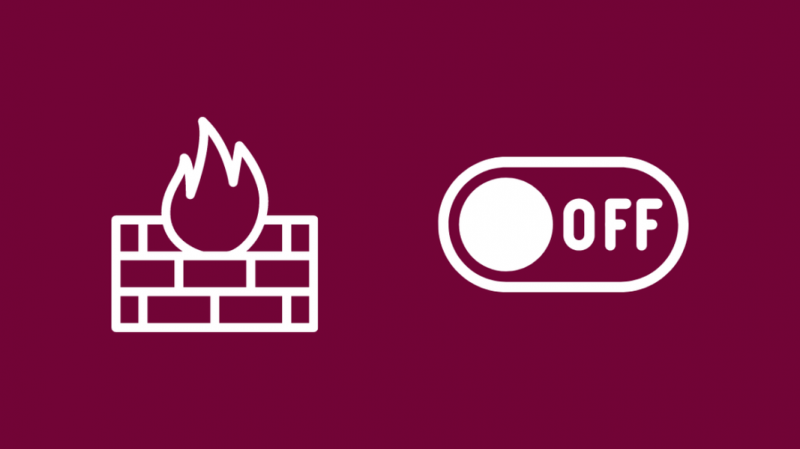
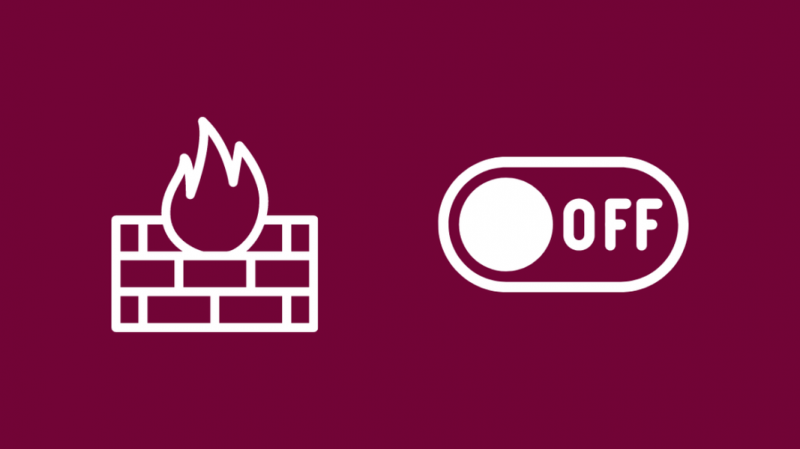
Τα τείχη προστασίας μπλοκάρουν την κυκλοφορία που πιστεύει ότι είναι κακόβουλη και δεν επιτρέπουν σε ορισμένα προγράμματα να συνδεθούν στο διαδίκτυο σύμφωνα με τους κανόνες που πρέπει να ακολουθήσει.
Μπορεί να εμποδίσει τη σύνδεση του προγράμματος περιήγησής σας, κάτι που μπορεί να εμφανιστεί ως πρόβλημα DNS όταν προσπαθείτε να φορτώσετε μια ιστοσελίδα.
Απενεργοποιήστε προσωρινά το τείχος προστασίας για να δείτε αν ήταν ο ένοχος και ενεργοποιήστε το ξανά στη συνέχεια.
Εάν το τείχος προστασίας σας επιτρέπει να αλλάξετε τους εισερχόμενους και εξερχόμενους κανόνες του, εξαιρέστε το πρόγραμμα περιήγησής σας από τη λίστα των προγραμμάτων που μπορεί να αποκλείσει.
Αυτή η πιο μόνιμη λύση είναι πιο βολική από το να απενεργοποιείτε το τείχος προστασίας σας κάθε φορά που θέλετε να συνδεθείτε στο διαδίκτυο.
Δοκιμάστε να ανοίξετε μια ιστοσελίδα αφού προσθέσετε το πρόγραμμα περιήγησης στη λίστα εξαιρέσεων για να δείτε αν βοήθησε η αφαίρεση του προγράμματος περιήγησης από το τείχος προστασίας.
Κάντε επανεκκίνηση του δρομολογητή
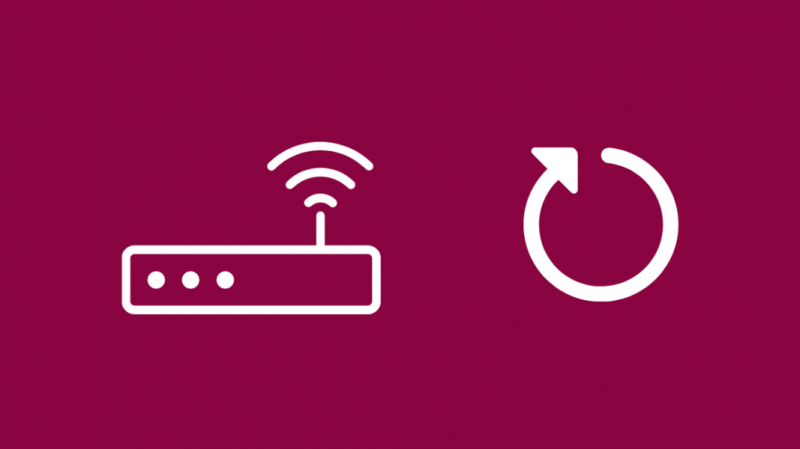
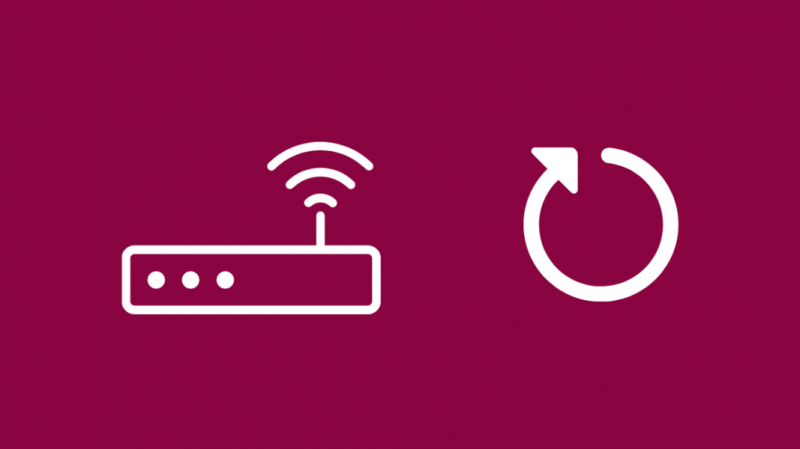
Εάν ο δρομολογητής εξακολουθεί να αντιμετωπίζει προβλήματα με τον διακομιστή DNS, μπορείτε να δοκιμάσετε να κάνετε επανεκκίνηση του δρομολογητή σας.
Ο δρομολογητής επανεκκινείται διπλά ως μαλακή επαναφορά, η οποία μπορεί να διορθώσει σφάλματα και άλλα ζητήματα με τον δρομολογητή σας και τη σύνδεσή σας με το DNS κατ' επέκταση.
Για επανεκκίνηση του δρομολογητή σας:
- Απενεργοποιήστε το ρούτερ σας.
- Αποσυνδέστε το ρούτερ από τον τοίχο.
- Πριν συνδέσετε ξανά το δρομολογητή, περιμένετε τουλάχιστον 30-45 δευτερόλεπτα για να ολοκληρωθεί η μαλακή επαναφορά.
- Ενεργοποιήστε ξανά τον δρομολογητή.
Αφού ενεργοποιηθεί ο δρομολογητής, δοκιμάστε να φορτώσετε μερικές ιστοσελίδες για να ελέγξετε εάν έχουν επιλυθεί τα ζητήματα DNS.
Επαναφορά δρομολογητή
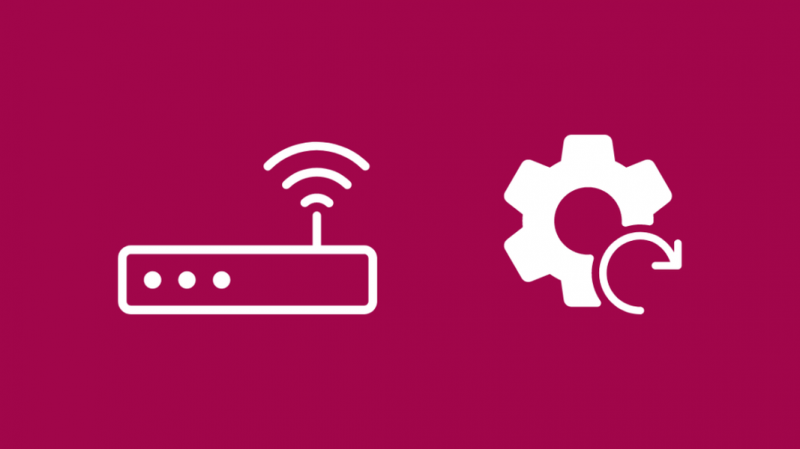
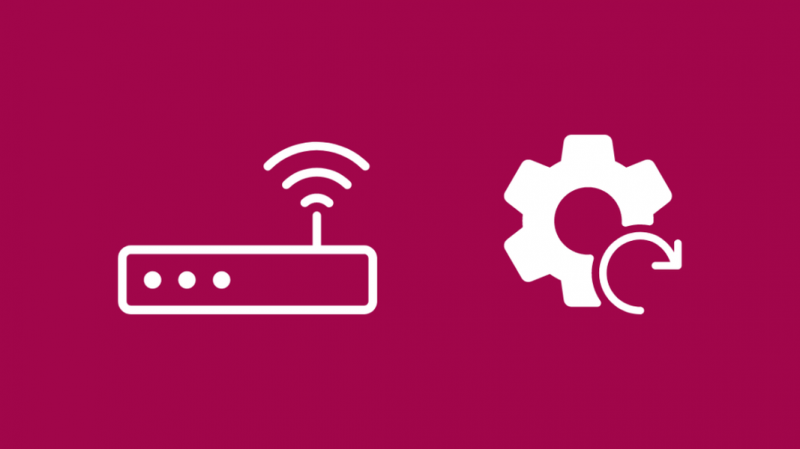
Όταν η επανεκκίνηση δεν διορθώνει το πρόβλημα DNS, προχωρήστε σε επαναφορά εργοστασιακών ρυθμίσεων του δρομολογητή Spectrum.
Η επαναφορά εργοστασιακών ρυθμίσεων διαγράφει όλες τις ρυθμίσεις, συμπεριλαμβανομένου του προσαρμοσμένου ονόματος Wi-Fi και του κωδικού πρόσβασής σας, επομένως θα πρέπει να το ρυθμίσετε ξανά μετά την επαναφορά.
Για να επαναφέρετε τον δρομολογητή Spectrum:
- Βρες το Επαναφορά κουμπί στο πίσω μέρος του δρομολογητή. Θα πρέπει να φέρει ετικέτα Επαναφορά .
- Πάρτε ένα μη μεταλλικό μυτερό αντικείμενο και χρησιμοποιήστε το για να πατήσετε παρατεταμένα το κουμπί.
- Κρατήστε αυτό το κουμπί για τουλάχιστον 30 δευτερόλεπτα και αφήστε το δρομολογητή να επανεκκινήσει.
- Όταν ο δρομολογητής επανέλθει, η επαναφορά έχει πλέον ολοκληρωθεί.
Μετά την επαναφορά, φορτώστε μερικές ιστοσελίδες για να δείτε εάν η επαναφορά του εξοπλισμού έχει επιλύσει τα προβλήματα DNS.
Φάσμα Επαφής


Εάν κανένα από τα βήματα αντιμετώπισης προβλημάτων για τα οποία έχω μιλήσει δεν λειτουργεί για εσάς, μη διστάσετε να επικοινωνήσετε Υποστήριξη πελατών της Spectrum .
Θα είναι σε θέση να σας καθοδηγήσουν σε ένα πιο εμπεριστατωμένο σύνολο βημάτων αντιμετώπισης προβλημάτων που μπορούν να σας βοηθήσουν με τα ζητήματα DNS που αντιμετωπίζετε.
Εάν απαιτείται, μπορούν να στείλουν έναν τεχνικό στο σπίτι σας εάν δεν μπορούν να επιλύσουν το πρόβλημα μέσω τηλεφώνου.
Τελικές σκέψεις
Τα προβλήματα DNS διορθώνονται αρκετά εύκολα, επειδή υπάρχουν πολλοί δημόσιοι διακομιστές DNS που μπορείτε να χρησιμοποιήσετε εάν κάποιος δεν λειτουργεί.
Μερικές φορές, τα προβλήματα DNS μπορεί να μην οφείλονται στη συσκευή σας ή στο διαδίκτυο και μπορεί να προκύψουν εάν ο διακομιστής DNS καθυστερήσει να ανταποκριθεί.
Μπορεί να βρίσκεται υπό επίθεση DDoS από κάποιον κακόβουλο που θα μπορούσε να καθυστερήσει περισσότερο τη σύνδεσή σας.
Μπορείτε να βρείτε ζητήματα DNS σε άλλους ISP, όπως π.χ Αποτυχία επίλυσης DNS στο CenturyLink , και Ο διακομιστής DNS δεν ανταποκρίνεται στο Comcast Xfinity .
Εκτός από τις επιθέσεις, τα πακέτα που στέλνετε έχουν καθορισμένο χρόνο πριν λήξουν.
Εάν τα πακέτα αιτήματός σας χρειάζονται πολύ χρόνο για να φτάσουν στον διακομιστή DNS, το πρόγραμμα περιήγησής σας θα σας εμφανίσει ένα σφάλμα DNS.
Μπορείτε επίσης να απολαύσετε το διάβασμα
- Εσωτερικό σφάλμα διακομιστή φάσματος: Τρόπος διόρθωσης σε δευτερόλεπτα
- Μόντεμ φάσματος Δεν είναι συνδεδεμένο: Τρόπος επιδιόρθωσης σε δευτερόλεπτα
- Μη λήψη πλήρους ταχύτητας Διαδικτύου μέσω δρομολογητή: Πώς να το διορθώσετε
- Spectrum Modem Online White Light: Τρόπος αντιμετώπισης προβλημάτων
Συχνές Ερωτήσεις
Μπορώ να αλλάξω DNS στον δρομολογητή Spectrum;
Μπορείτε να αλλάξετε το DNS του δρομολογητή Spectrum με την εφαρμογή My Spectrum.
Μεταβείτε στην ενότητα Υπηρεσίες και βρείτε τον δρομολογητή σας στην καρτέλα Εξοπλισμός για να ορίσετε το δικό σας DNS.
Ποιος είναι ο καλύτερος διακομιστής DNS;
Οι καλύτεροι δημόσιοι διακομιστές DNS που μπορείτε να χρησιμοποιήσετε είναι ο 8.8.8.8 της Google ή ο 1.1.1.1 του Cloudflare.
Μπορείτε επίσης να χρησιμοποιήσετε το 9.9.9.9 του Quad9.
Μπορεί η αλλαγή του DNS να είναι κακή;
Η αλλαγή του DNS σας δεν έχει αρνητικές επιπτώσεις στη σύνδεσή σας στο Διαδίκτυο και μπορεί ακόμη και να κάνει τη σύνδεσή σας πιο αποτελεσματική.
Η αλλαγή είναι αναστρέψιμη με ένα πάτημα ενός κουμπιού, ώστε να μπορείτε να επιστρέψετε στις προεπιλογές εάν αντιμετωπίσετε προβλήματα.
Οι διακομιστές DNS επηρεάζουν τα παιχνίδια;
Η διαμόρφωση του δρομολογητή σας ώστε να χρησιμοποιεί έναν προσαρμοσμένο διακομιστή DNS δεν θα επηρεάσει το παιχνίδι.
Μπορεί να αυξήσει την αποτελεσματικότητα του τρόπου με τον οποίο η σύνδεσή σας βρίσκει και συνδέεται με διακομιστές, αλλά η επίδρασή του δεν είναι αισθητή.
